
iPad là một thiết bị máy tính bảng phổ biến được nhiều người dùng yêu thích bởi thiết kế đẹp, cấu hình mạnh mẽ và khả năng đồng bộ hoá trên iPhone, MacBook nhanh chóng. Tuy nhiên để có thể sử dụng iPad như một chiếc điện thoại khổng lồ để gọi điện thoại thì không phải ai cũng biết.
iPad có SIM nghe gọi được không?
iPad hiện nay có một số mẫu hỗ trợ khe cắm SIM thường được gọi là iPad Cellular hoặc iPad Wifi + Cellular. Tuy nhiên, SIM của iPad chỉ hỗ trợ kết nối 3G, 4G chức không chức năng nghe gọi trực tiếp như một chiếc điện thoại thông thường. Tuy nhiên, người dùng vẫn có thể nghe gọi qua iPad thông qua Facetime.
Cách gọi điện thoại trên iPad thông qua tính năng đồng bộ
Cách làm này sẽ yêu cầu các điều kiện như sau: Cả iPhone và iPad cùng sử dụng một Apple ID, chạy trên cùng một mạng Wifi và trong một phạm vi nhất định. Khi đồng bộ hóa, cuộc gọi đến iPhone sẽ xuất hiện dưới dạng thông báo trên iPad và bạn có thể nghe gọi ngay lập tức.:
Bước 1: Truy cập vào Cài đặt (Setting) trên iPhone và chọn Điện thoại (Phone)
Bước 2: Tại mục Cuộc gọi trên thiết bị khác (Calls on Other Devices), kích hoạt Cho phép cuộc gọi trên thiết bị khác (Allow Calls on Other Devices)
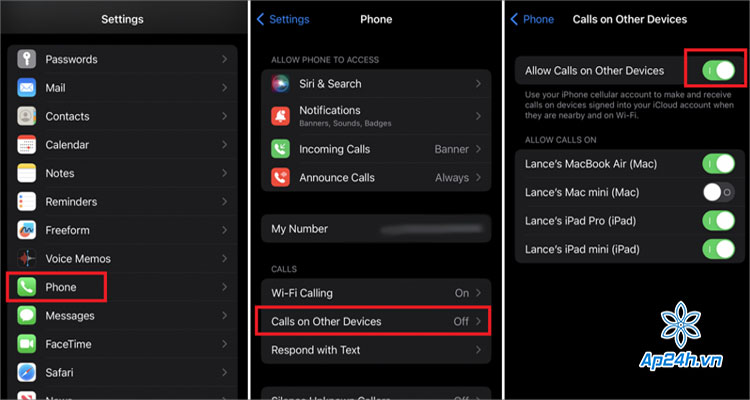
Kích hoạt Cho phép cuộc gọi trên thiết bị khác (Allow Calls on Other Devices)
Bước 3: Mở Cài đặt (Settings) trên iPad và chọn FaceTime
Bước 4: Kích hoạt tùy chọn Cuộc gọi từ iPhone (Calls iPhone)
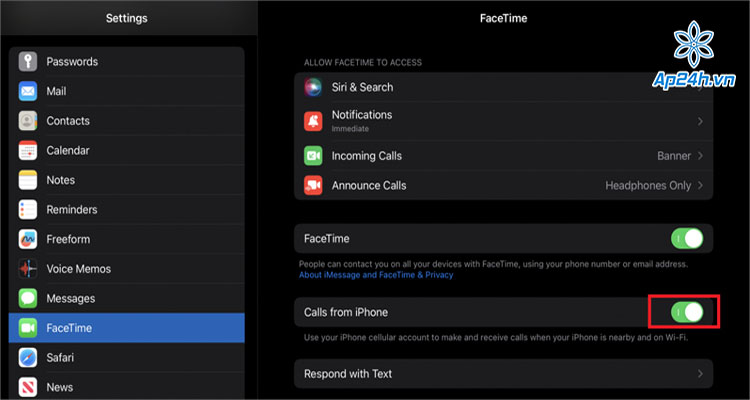
Kích hoạt Cuộc gọi từ iPhone (Calls iPhone)
Bước 5: Để thực hiện cuộc gọi, chạm vào số điện thoại bạn muốn gọi trong Danh bạ và chạm vào biểu tượng gọi điện hoặc nhập số điện thoại trên ứng dụng Điện thoại và ấn gọi như trên iPhone.
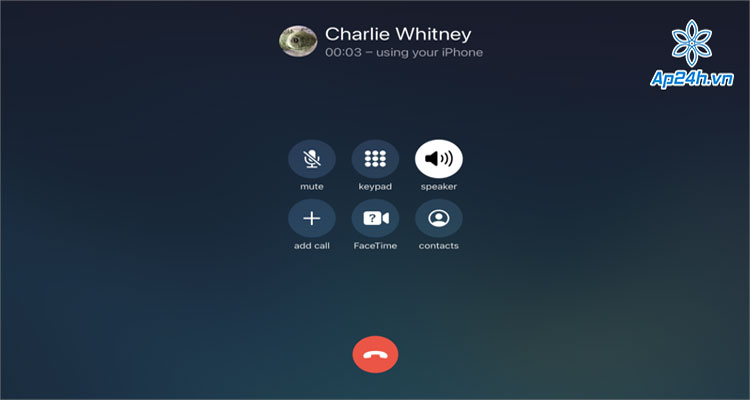
Thực hiện cuộc gọi trên iPad
Đối với cuộc gọi đến iPhone của bạn, nó cũng sẽ đổ chuông trên iPad và bạn chỉ cần nhấn vào nút Chấp nhận để nhận cuộc gọi trên iPad.
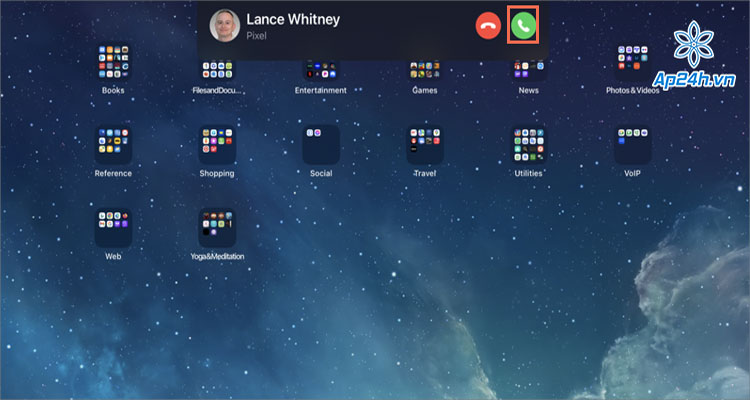
Nhận cuộc gọi trên iPad
Sử dụng phần mềm gọi điện thoại trên iPad
Khi sử dụng tính năng đồng bộ hóa để nghe gọi điện thoại trên iPad cần đáp ứng nhiều điều kiện, gây bất tiện cho người dùng. Thay vào đó bạn có thể tải và cài đặt ứng dụng gọi điện thoại trên iPad miễn phí từ bên thứ 3, như:
Skype: đây là một trong những ứng dụng giúp người dùng thực hiện cuộc gọi internet và không bị hạn chế đối với những người sử dụng iOS. Tuy nhiên cuộc gọi của bạn chỉ được miễn phí với những người cũng sử dụng Skype và bạn phải trả tiền cho các cuộc gọi cho những người không sử dụng Skype.
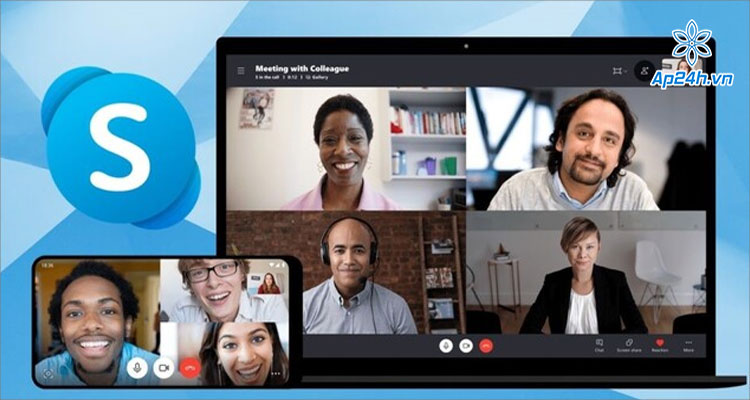
Ứng dụng gọi điện Skype
Viber: ứng dụng cho phép bạn thực hiện các cuộc gọi và tin nhắn miễn phí khi kết nối Internet. Đặc biệt, bạn có thể trải nghiệm Viber Out đến bạn bè, người thân ngay cả khi không có mạng với chi phí rất thấp.
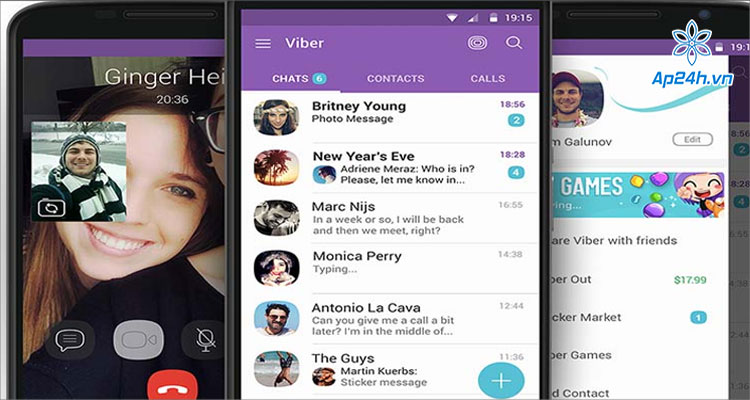
Ứng dụng gọi điện Viber
Ngoài 2 ứng dụng được sử dụng rộng rãi trên bạn cũng có thể sử dụng các ứng dụng như: Zalo, Messenger, WhatsApp… tuy nhiên các ứng dụng này bắt buộc thiết bị của bạn phải được kết nối internet thì mới thực hiện các cuộc gọi được.
Xem thêm: Cách sử dụng Excel trên iPad giúp bạn xử lý công việc mọi nơi
Như vậy, bài viết trên đây của Ap24h.vn đã hướng dẫn bạn cách gọi điện thoại bằng SIM trên iPad chi tiết nhất. Hy vọng bài viết sẽ hữu ích với bạn!
Mọi chi tiết xin vui lòng liên hệ:
HỆ THỐNG SHOP CÔNG NGHỆ AP24H.VN Tổng đài hỗ trợ: 1800 6124 - Hotline: 083 865 1166 Facebook: www.facebook.com/ap24h Đăng ký kênh Youtube để cập nhập sản phẩm công nghệ mới nhất: http://bit.ly/Shop_CN_Ap24h Tham gia cộng đồng Macbook: http://bit.ly/Hoi_Macbook_Viet_Ap24h Tìm cửa hàng gần bạn nhất tại:https://ap24h.vn/he-thong-cua-hang-dd82.html Ap24h - Hệ thống Shop công nghệ, phụ kiện và dịch vụ uy tín!


